Често када радите са штампачем, потребно је штампати билтене, брошуре, разгледнице, које су двострано, и морате користити обе стране листа папира.
Неки штампачи прате двострани процес штампања са детаљним упутствима о томе како ручно окретати странице и штампати текст с леђа. Остали уређаји подржавају аутоматско двострано штампање. А постоје штампачи који уопште не подржавају ову функцију.
Како радити двострано штампање
Пре постављања и извођења двостраног штампања проверавамо следеће:
- задњи поклопац штампача је затворен и ладица за папир исправно постављена;
- квалитет и слагање папира (не треба га увијати);
- подешавања су постављена на А4, Леттер, Легал;
- користите обичан папир. Препоручљиво је не користити фини папир. Уређај ће моћи да изврши наведену операцију ако је носач обичан папир са густоћом не већом од 100 г / м2.

ХП двострано штампање
Ово подешавање је погодно за ХП штампаче са папиром у предњем и задњем лежишту.
Улазимо у папирну ладицу довољно папира да бисмо довршили читав посао, а да при томе не прелазимо максимални капацитет штампача.
Отворите документ на рачунару. Притисните тастере ЦТРЛ и П истовремено да отворите дијалошки оквир система.
Изаберите штампач из падајућег менија.
Даље до ставке која се може позвати на различитим моделима - „Својства штампача“, „Поставке штампања“ или „Подешавања“.
Идите на картицу „Функције“ или, ако та картица није доступна, идите на картицу „Изглед“ или „Завршетак“.
Изаберите „Штампање на обе стране“ или „Дуплекс штампање“.
У менију или ставци „Штампање на обе стране“ или „Дуплекс штампање“ изаберите потребни параметар за увезивање странице или окретање страница.
Ако одаберете „Сиде Биндинг“, исписују се у облику књижице са истим оријентацијом текста на свакој страници.
Када одаберете „Врхунско везивање“, штампање се врши у стилу таблета, а текст је у супротној оријентацији на свакој страници.
Кликните на дугме ОК и штампање.
Ако се штампач аутоматски штампа на другој страни странице, операција ће се извести без интервенције корисника.
Ако штампач штампа само на једној страни, немојте уклањати све док све странице не изађу.
Уклоните странице из излазне ладице и додирните сноп на равној површини.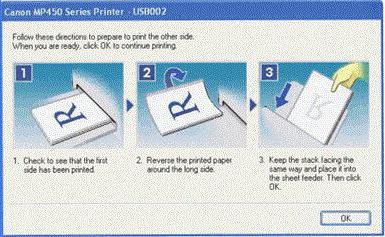
Поновно учитавамо странице у штампач.
За већину штампача са задњим учитавањем требате окренути странице тако да празна страна странице иде горе, а најнижа кратка ивица прво.
За већину штампача са предњим пуњењем морате сложити сноп доњим ивицом на штампач, а празном страном према доље за књижице или горњом ивицом на штампачу таблета.
На рачунару кликните на Настави.
Друга страна страница се штампа пре завршетка задатка.
Дубоко штампање компаније Цанон
Имајте на уму да је ова функција на штампачу могућа само у случајевима када:
- Изабрана опција Нормал Папер
- документ има поља;
- Величина папира у формату Леттер или А4.
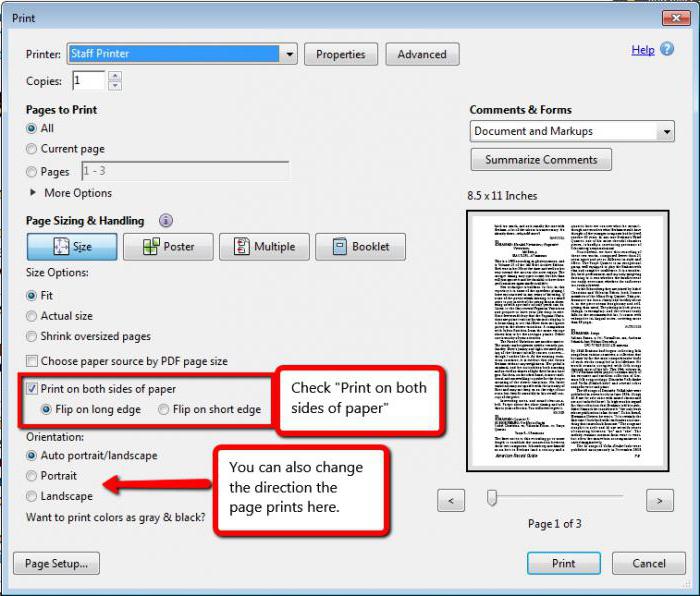
Пре покретања, не заборавите да убаците папир у штампач, а затим наставите на следећи начин:
- одузети потребан документ;
- истовремено притисните ЦТРЛ и П;
- уносимо ставку "Својства";
- у одељку „Напредне функције“ изаберите „Дуплек штампање“.
- кликните ОК и „Принт“.
Друга опција за одабир двостраног штампања је када уђете у дијалошки оквир, изаберете опцију „Штампање на обе стране“ и једну од две опције приказа.
Двострано штампање на ВоркЦентре МФП-овима
За овај модел штампача можете га конфигурирати било ручно или аутоматски. То се ради на следећи начин:
- идите на „Филе“ и кликните на „Принт“;
- одаберите штампач на листи и кликните дугме "Својства";
- у прозору „Дуплекс“ на картици „Папир / излаз“ изаберите опцију за опције увезивања страница;
- одаберите врсту и величину папира;
- у прозору „Поставке штампања“ кликните ОК, а за почетак штампања притисните дугме „Штампање“.
Имајте на уму да ће се при покретању ручног режима појавити прозор „Подешавање ручног двоструког штампања“. Не затварајте овај прозор док се радња не заврши. Када се затвори, не може се поново отворити.
Аутоматски дуплекс
Понекад је потребно аутоматско двострано штампање. Да бисмо ову функцију поставили као подразумевану, променићемо подешавања штампача:
- у менију "Старт" изаберите "Уређаји и штампачи";
- десни клик на икону штампача;
- одаберите ставку "Својства штампача";
- на картици „Опште“ изаберите „Подешавања“;
- на картици „Изглед“ одаберите „Двострано штампање“ и потребне опције окретања страница;
- кликните на дугме "Примени" и ОК;
- затворите прозор "Уређаји и штампачи".








